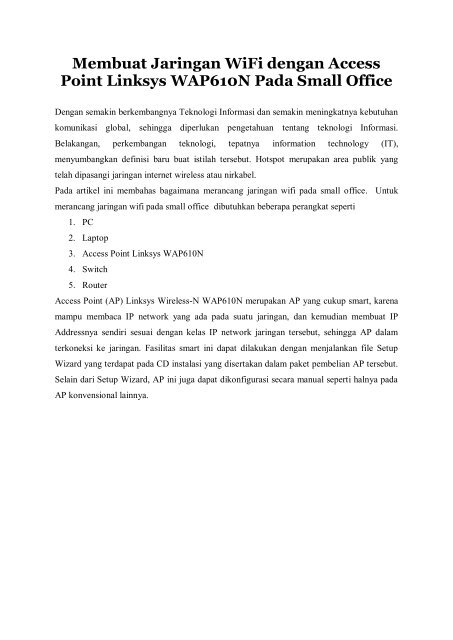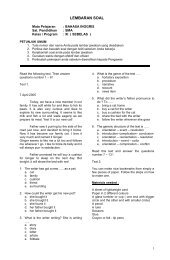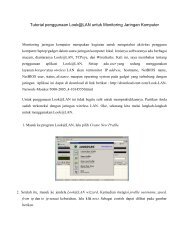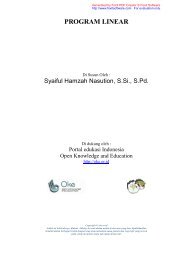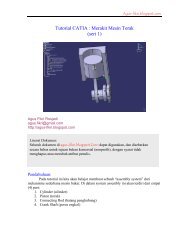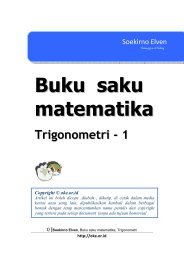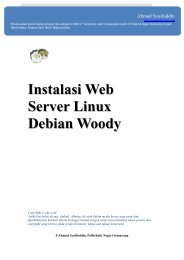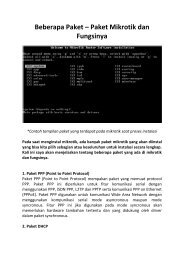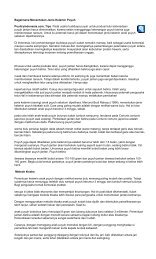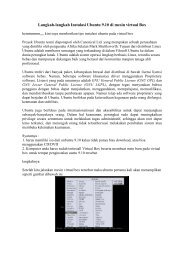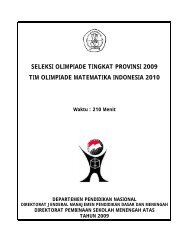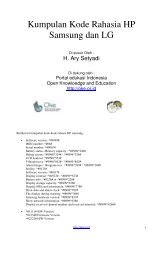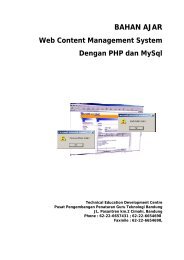Membuat Jaringan WiFi dengan Access Point Linksys WAP610N ...
Membuat Jaringan WiFi dengan Access Point Linksys WAP610N ...
Membuat Jaringan WiFi dengan Access Point Linksys WAP610N ...
You also want an ePaper? Increase the reach of your titles
YUMPU automatically turns print PDFs into web optimized ePapers that Google loves.
<strong>Membuat</strong> <strong>Jaringan</strong> <strong>WiFi</strong> <strong>dengan</strong> <strong>Access</strong><strong>Point</strong> <strong>Linksys</strong> <strong>WAP610N</strong> Pada Small OfficeDengan semakin berkembangnya Teknologi Informasi dan semakin meningkatnya kebutuhankomunikasi global, sehingga diperlukan pengetahuan tentang teknologi Informasi.Belakangan, perkembangan teknologi, tepatnya information technology (IT),menyumbangkan definisi baru buat istilah tersebut. Hotspot merupakan area publik yangtelah dipasangi jaringan internet wireless atau nirkabel.Pada artikel ini membahas bagaimana merancang jaringan wifi pada small office. Untukmerancang jaringan wifi pada small office dibutuhkan beberapa perangkat seperti1. PC2. Laptop3. <strong>Access</strong> <strong>Point</strong> <strong>Linksys</strong> <strong>WAP610N</strong>4. Switch5. Router<strong>Access</strong> <strong>Point</strong> (AP) <strong>Linksys</strong> Wireless-N <strong>WAP610N</strong> merupakan AP yang cukup smart, karenamampu membaca IP network yang ada pada suatu jaringan, dan kemudian membuat IPAddressnya sendiri sesuai <strong>dengan</strong> kelas IP network jaringan tersebut, sehingga AP dalamterkoneksi ke jaringan. Fasilitas smart ini dapat dilakukan <strong>dengan</strong> menjalankan file SetupWizard yang terdapat pada CD instalasi yang disertakan dalam paket pembelian AP tersebut.Selain dari Setup Wizard, AP ini juga dapat dikonfigurasi secara manual seperti halnya padaAP konvensional lainnya.
1. Gambar Denah Ruangan yang akan dibuat jaringan Wifi2. <strong>Membuat</strong> jaringan komputernya terlebih dahulu
3. Gambar Topologi <strong>Jaringan</strong> WifiLangkah - Langkah Konfigurasi <strong>Access</strong> <strong>Point</strong> <strong>Linksys</strong> <strong>WAP610N</strong>Saya akan memberikan langkah-langkah untuk mengkonfigurasi <strong>Access</strong> <strong>Point</strong> <strong>Linksys</strong><strong>WAP610N</strong>. Diasumsikan bahwa sudah ada jaringan LAN yang terkoneksi ke internet,dimana switch sebagai consentrator dalam jaringan tersebut. Sekarang kita akanmenggunakan AP <strong>WAP610N</strong> agar klient dapat terkoneksi <strong>dengan</strong> LAN dan internet melaluijaringan wireless atau <strong>WiFi</strong>.1. Buatlah desain jaringan seperti gambar di atas, kemudian aturlah IP address pada PCyang digunakan untuk mensetting AP tersebut menggunakan IP dhcp (obtain),sehingga nanti AP akan memberikan IP dhcp ke PC kita ini secara otomatis.2. Langkah pertama pastikan bahwa AP belum terkonfigurasi (masih default). Untukmemastikannya lebih baik direset, <strong>dengan</strong> menekan tombol reset AP kira-kira 30 detik<strong>dengan</strong> menggunakan kawat atau jarum. Setelah direset, maka konfigurasi AP akanmenjadi default seperti bawaan pabrik (belum ada konfigurasinya) sehingga prosesSetup dari Setup Wizard lebih mudah.3. Masukkan CD Setup Wizard AP <strong>Linksys</strong> <strong>WAP610N</strong> (biasanya disertakan dalampaket pembelian AP <strong>Linksys</strong> tersebut) ke drive CD pada PC-A, lalu jalankan fileSetup.exe sehingga muncul jendela seperti di bawah, lalu pilih [Start Setup],dilanjutkan <strong>dengan</strong> klik [Next] pada tampilan berikutnya.
4. Pada tampilan selanjutnya merupakan wizard aggrement. Beri ceklist kotak I acceptthis aggrement, lalu [Next]5. Maka AP akan melakukan scan IP network dan perangkat pada LAN tersebut. Setelahmenemukannya, maka AP akan menyesuaikan dan melakukan pengaturan IP addresspada interfacenya secara otomatis.6. Setelah menemukan network jaringan, wizard akan meminta agar memasukkanpassword. Silahkan masukkan password sebagai kata kunci bagi orang yang berhak
untuk mengkonfigurasi AP. Dalam praktek ini, password yang digunakan,misalnya: 12345, lalu pilih [Next].7. AP selanjutnya akan terkonfigurasi, kemudian wizard meminta untuk memasukkanSSID. SSID adalah Service Set IDentifier yaitu nama jaringan AP untuk jalur koneksiclient wireless yang akan mengakses jaringan. Sebagai contoh masukkkan SSID<strong>dengan</strong> nama : SMKNSUMUT, lalu [Next].
8. Selanjutnya adalah pengaturan tingkat keamanan dalam bagi client yang akanmengakses AP. Tentukanlah tingkat keamanan tertinggi <strong>dengan</strong> memilih opsi palingatas yaitu Higher Security (WPA/WPA2), lalu [Next].9. Selanjutnya diminta untuk membuat password yang kelak berguna bagi client wirelessyang akan konek ke jaringan melalui AP. Karena menggunakan security WPA/WPA2maka jumlah karakter untuk password adalah sebanyak 8 s/d 63 karakter. Gantilahpassword yang disediakan oleh wizard <strong>dengan</strong> password yang kita tentukan sendiri,misalnya kita gunakan password : pengguna lalu [Next].
10. Selanjutnya ditampilkan hasil akhir konfigurasi AP yang baru saja kita buat, makalanjutkan <strong>dengan</strong> memilih [Next].11. Setelah penentuan konfigurasi selesai diatur, maka ditandai <strong>dengan</strong> pesanpenyimpanan hasil konfigurasi yang akan disimpan di desktop komputer anda <strong>dengan</strong>nama Wireless <strong>Access</strong> <strong>Point</strong> Settings.txt, lalu klik [OK].12. Maka AP akan menerapkan pada AP sesuai <strong>dengan</strong> konfigurasi yang telah dilakukan.Pada tampilan berikutnya adalah wizard yang memberikan informasi tentang salahsatu fitur smart pada AP <strong>Linksys</strong> <strong>WAP610N</strong>, yaitu <strong>WiFi</strong> Protected Setup, yaitufasilitas yang memungkinkan AP ini dapat terkoneksi <strong>dengan</strong> perangkat Wirelesslainnya yang juga memiliki fitur <strong>WiFi</strong> Protected Setup. Informasi tersebut kitaabaikan saja, lanjutkan <strong>dengan</strong> klik [Next].
13. Berikutnya ditampilkan wizard yang menyatakan konfigurasi telah selesai dilakukandan koneksi jaringan wireless dari client melalui AP telah siap digunakan, maka klik[Finish].14. Konfigurasi AP telah selasai, selanjutnya dari client wireless, koneksikan ke APmelalui SSID: SMKNSUMUT, kemudian klik [Connect]. Jika diminta password,ketikkan nama password yang tadi sudah kita buat, yaitu:pengguna. Maka sekaranganda telah terkoneksi ke dalam jaringan atau internet.
Sumber :http://habibahmadpurba.wordpress.com/2012/09/26/membuat-jaringan-wifi-<strong>dengan</strong>-accesspoint-linksys-wap610n/http://dwiarumastriani.blogspot.com/2012/09/merancang-jaringan-komputer-<strong>dengan</strong>.htmlhttp://dwiarumastriani.blogspot.com/2012/09/menggabungkan-gambar-denah-dari-visio.html